 五年级信息技术教案表格版.docx
五年级信息技术教案表格版.docx
- 文档编号:6948566
- 上传时间:2023-01-13
- 格式:DOCX
- 页数:27
- 大小:26.27KB
五年级信息技术教案表格版.docx
《五年级信息技术教案表格版.docx》由会员分享,可在线阅读,更多相关《五年级信息技术教案表格版.docx(27页珍藏版)》请在冰豆网上搜索。
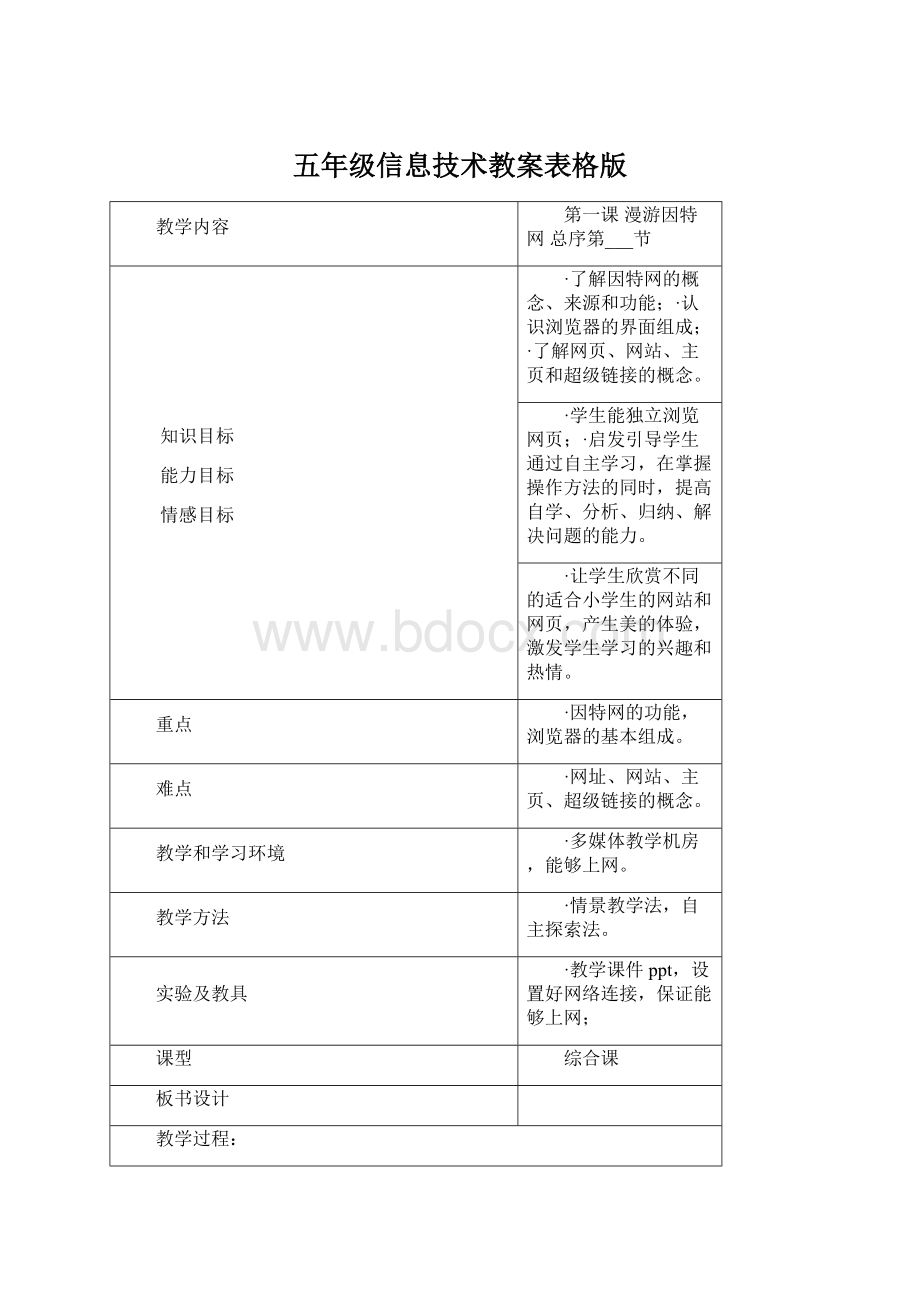
五年级信息技术教案表格版
教学内容
第一课漫游因特网总序第___节
知识目标
能力目标
情感目标
·了解因特网的概念、来源和功能;·认识浏览器的界面组成;·了解网页、网站、主页和超级链接的概念。
·学生能独立浏览网页;·启发引导学生通过自主学习,在掌握操作方法的同时,提高自学、分析、归纳、解决问题的能力。
·让学生欣赏不同的适合小学生的网站和网页,产生美的体验,激发学生学习的兴趣和热情。
重点
·因特网的功能,浏览器的基本组成。
难点
·网址、网站、主页、超级链接的概念。
教学和学习环境
·多媒体教学机房,能够上网。
教学方法
·情景教学法,自主探索法。
实验及教具
·教学课件ppt,设置好网络连接,保证能够上网;
课型
综合课
板书设计
教学过程:
一、导入(创设情境)
二、新授内容
(一)初识因特网
1.概念
2.功能
(二)www和浏览器
1.标题栏(Titlebar)——显示当前网页的名称。
2.菜单栏(Menubar)——包含了“文件”、“编辑”、“查看”、“收藏”、“工具”、“帮助”6个菜单项。
3.工具栏(Toolbar)——提供了一些常用的工具按钮,每个工具按钮代表一个常用的命令。
4.地址栏(Addressbar)——显示正在浏览的网页所在的位置。
5.状态栏(Statusbar)——位于窗口最底一行,用于显示当前的状态信息及相关信息。
6.浏览区——显示网页信息。
(三)浏览网页
三、课堂总结
小结巩固:
我们今天初步认识了因特网,了解了IE浏览器的窗口组成,理解了网址、网站、主页、超级链接的概念,学会了浏览网站。
同学们的表现都非常积极、认真。
希望同学们继续努力,让因特网成为我们学习的好帮手。
教学
后记:
教学内容
第二课网上寻宝总序第___节
知识目标
能力目标
情感目标
·认识搜索引擎;·学会使用关键字;·学会保存网页;
·提高学生使用搜索引擎解决其它学科问题的能力,增强学生的动手操作能力;
·让学生体会网络给我们生活方式带来的巨大改变,激发学生热爱信息技术的情感。
增强网络是非观能力。
重点
·认识搜索引擎;·学会使用关键字;·学会保存网页;·收藏夹的使用。
难点
·学会使用关键字;·学会使用收藏夹。
教学方法
情景导入法、任务驱动法、引导讲解法。
教学和学习环境
·多媒体教学机房,能够上网。
实验及教具
教学课件ppt,设置好网络连接,保证能够上网
课型
综合课
板书设计
教学过程:
一、创设教学情景,激发学生学习兴趣
板书课题:
网上寻宝。
互动教学任务1:
在“谷歌Google”上搜索与自己名字有关的信息。
明确任务:
投影展示任务一:
在“谷歌”的搜索栏中输入自己的名字,并进行搜索。
保存网页:
互动教学任务2:
在“XX”网站中搜索2008年奥运会吉祥物——福娃的有关信息。
明确任务:
投影展示第三个问题:
在“XX”网站中搜索2008年奥运会吉祥物——福娃的图片信息。
XX网址()
授课完毕,课程总结
本节课主要讲了两个知识点:
1.认识搜索引擎——了解搜索引擎的概念,知道常用的搜索器网址有哪些;
2.学会使用关键字——学会使用关键字搜索相关信息内容的网页及网站;
3.学会保存网页——掌握保存网页和网页中图片的方法;
4.学会使用收藏夹——学会收藏网站。
四、实践运用,拓展练习,巩固方法
互动教学:
投影展示:
1.完成课后操作练习题(13页)。
2.并根据神舟六号载人飞船的发射成功,让学生试着搜索、保存、收藏相关的信息。
教学
后记:
教学内容
第三课初识电子邮件总序第___节
知识目标
能力目标
情感目标
·初步认识什么是电子邮件,了解电子邮件的概念;·学会申请电子邮箱;·了解电子邮箱的格式。
·学习申请免费电子邮箱,培养学生分析问题、解决问题的能力及实践能力;
·让学生体会网络给我们的生活方式带来的巨大改变,激发学生热爱信息技术的情感。
增强网络是非观能力。
重点
·什么是电子邮件;·学会申请电子邮箱;·了解电子邮件的格式。
难点
·学习申请免费电子邮箱;用户名和密码的选择。
教学方法
·情景导入法、任务驱动法、引导讲解法。
教学和学习环境
·多媒体教学机房,能够上网。
实验及教具
教学课件ppt,设置好网络连接,保证能够上网
课型
综合课
板书设计
教学过程:
创设教学情景,激发学生学习兴趣
想一想:
世界有没有两个完全一样的邮箱名?
互动教学:
自己动手申请一个属于自己的邮箱。
同学们,刚才我们了解了电子邮箱,肯定有同学想申请一个属于自己的电子邮箱。
好,下面我们就动手来申请电子邮箱。
教师进入雅虎中国网站操演示。
注意事项:
用户名规则、密码选取规则。
用户名和密码最好选取自己最容易记住的内容
提供机会,经历过程
互动教学:
申请电子邮箱
明确任务:
投影展示任务:
教师巡堂查看学生操作情况,并加以适当的补充说明,给予好的学生以表扬和鼓励。
并反复强调注意用户名规则、密码选取规则。
用户名和密码最好选取自己最容易记住的内容。
三、授课完毕,课程总结
本节课主要讲了三个知识点:
1.初步认识什么是电子邮件,了解电子邮件的概念;
2.学会申请电子邮箱;
3.了解电子邮箱的格式。
教学
后记:
教学内容
第四课收发及管理电子邮件总序第___节
知识目标
能力目标
情感目标
电子邮件的接收与发送;删除垃圾邮件。
能熟练掌握电子邮件的接收与发送;能让学生动手清除垃圾邮件。
让学生体会网络给我们的生活方式带来的巨大改变,激发学生热爱信息技术的情感。
增强网络是非观能力。
重点
发送电子邮件;查看电子邮件;邮箱的管理。
难点
带附件的电子邮件收发;邮箱的管理。
教学方法
情景导入法、任务驱动法、引导讲解法。
教学和学习环境
·多媒体教学机房,能够上网。
实验及教具
教学课件ppt,设置好网络连接,保证能够上网
课型
综合课
板书设计
教学过程:
一、复习
1.电子邮件的定义;
2.电子邮件的特点(速度快、高效、方便、价廉);
3.电子邮件收发跟传统邮寄的区别;
4.电子邮件地址格式。
二、新课引入
在抽同学回答问题后,开门见山直奔主题:
“随着Internet的发展,电子邮件正在迅速地在世界范围普及。
看!
猪八戒也开始学习给唐太宗发邮件。
”
三、新课讲述
(一)发邮件
课件演示雅虎邮箱,猪八戒邮箱为例(此处不直接进入邮箱,有两大考虑:
一是为后面讲课的方便,二是便于控制学生)。
A.登录
B.发邮件
(二)提供机会,经历过程
三、授课完毕,课堂总结
本节课主要讲了两个知识点:
1.电子邮件的接收与发送及其要注意的安全问题;
2.删除垃圾邮件。
教学
后记:
教学内容
第五课网络论坛与即时通讯总序第___节
知识目标
能力目标
情感目标
了解网络论坛的基本功能和使用方法;学会进入聊天室聊天;学会使用QQ进行交流。
能熟练使用网络论坛、聊天室、QQ等即时通讯发表意见,解决问题。
增强网络是非观能力。
重点
网络论坛注册、发帖、回帖;进入聊天室聊天;QQ的使用;网络道德。
难点
网络论坛注册、发帖、回帖;网络道德。
教学方法
情景导入法、任务驱动法、引导讲解法。
教学和学习环境
·多媒体教学机房,能够上网。
实验及教具
教学课件ppt,设置好网络连接,保证能够上网
课型
综合课
板书设计
教学过程:
一、情景导入
展示课件:
本课件主要展示触目惊心的校园不文明现象的图片,教师引出话题。
二、讲述新课
网络论坛(BBS):
是电子公告牌服务的简称,又称为论坛。
这是一个开放的交流平台,不仅可以交流学习上的问题,还可以探讨生活、友情等方方面面的问题。
今天我们就通过网络论坛来讨论刚才的问题。
网络论坛与电子邮件一样,在使用它之前,我们要进行用户注册。
教师演示注册(登录——论坛——用“自己邮箱名”注册论坛中的昵称——发表新帖“他们这样做对吗?
为什么?
”)
互动教学1:
2.聊天室和网上寻呼机(QQ)
三、授课完毕,课程总结
本节课主要讲了三个知识点:
1.了解网络论坛的基本功能和使用方法;
2.学会进入聊天室聊天;
3.学会使用QQ进行交流。
四、布置作业
1.使用XX进行搜索,有哪些网站提供了BBS讨论区;
2.使用XX进行搜索,找找有关学生沉迷网络交友、网络聊天实例;
3.在QQ上跟老师交流学习心得。
教学
后记:
教学内容
第六课安全“小卫士”总序第___节
知识目标
能力目标
情感目标
了解计算机病毒及其危害;了解计算机病毒的特点;了解防范计算机病毒的基本常识;防病毒软件的使用;网络上自我保护;网络道德。
能掌握电子邮件的接收与发送;
网络上自我保护意识培养;网络道德。
重点
防范计算机病毒的基本常识;
难点
网络自我保护意识。
教学方法
情景导入法、引导讲解法。
教学和学习环境
·多媒体教学机房,能够上网。
实验及教具
教学课件ppt,设置好网络连接,保证能够上网
课型
综合课
板书设计
一、互动教学1
老师:
同学们,今天老师准备当回医生,当回电脑医生。
老师知道很多同学家里的电脑有时候无缘无故罢工,把你们碰到的故障说出来,让老师来把把脉。
学生:
……
(教师把学生所说的故障分类并总结学生提问,引出话题——计算机病毒)
二、故事引入
三、讲授新课
(一)什么是计算机病毒
(二)网络道德与自我保护
通过一个个真实范例跟学生讲解文明使用计算机,文明上网。
引导学生正确使用网络、计算机。
提醒学生上网注意:
网络聊天时,不要轻信对方。
不要在网络上随意向陌生人透露自己的姓名、地址、电话等个人信息。
不能在网上接受陌生人的邀请。
不能进入网吧。
四、布置任务
1.上网查找有关学生网上受骗案例。
2.回家练习杀毒软件安装(没有安装杀毒软件情况),练习杀毒。
教学
后记:
教学内容
第七课认识Word总序第___节
知识目标
能力目标
情感目标
知道Word是一种文字处理软件,学会启动和退出Word;
知道Word窗口的各个组成部分的名称与作用;
会进行简单的页面设置。
重点
Word窗口的组成和各部分的作用。
难点
Word的页面设置。
教学方法
情景教学法,自主探索法。
教学和学习环境
·多媒体教学机房,能够上网。
实验及教具
教学课件ppt,设置好网络连接,保证能够上网
课型
综合课
板书设计
一、导入(创设情境)
二、新授内容
(一)Word启动
老师:
要认识它,我们得先看它长的啥样,对吧!
以前我们学习过记事本、写字板的启动。
下面老师想请一位同学来帮老师启动Word软件。
(鼓励学生举手发言)
老师:
(表扬操作的学生)刚才这位同学做得很好。
看来同学们都掌握得不错。
(小结Word启动的三种方法,强调每种方法的优势)
(二)认识Word的界面
(三)页面设置
1.页面大小和方向
2.页边距
(四)输入文字
(五)文档的保存
(六)退出Word2000 (教师讲解、演示)
三、课堂总结
万事开头难,良好的开端是成功的一半。
我们今天初步认识了文字处理软件Word2000,掌握了它的启动、退出方法,掌握了它的窗口组成及各组成部分的功能以及初步了解了它所提供的强大的帮助功能,离设计我们心目中的小报作品又近了一步,也为培养我们的文字处理能力打下了坚实的基础。
教学
后记:
教学内容
第八课编辑你的文章总序第___节
知识目标
能力目标
情感目标
使学生可以利用IE浏览器获得帮助信息;
了解文章编辑中的一些常用名词;
掌握文章编辑的基本操作方法。
重点
对文章中的文字能熟练地进行增、删、改的操作。
难点
掌握文章编辑的基本操作方法。
教学方法
情景教学法,演示法,比较法。
教学和学习环境
·多媒体教学机房,能够上网。
实验及教具
教学课件ppt,设置好网络连接,保证能够上网
课型
综合课
板书设计
教学过程:
一、导入(创设情境)
二、新授内容
(一)文字的插入
老师:
贝贝、晶晶、欢欢、莹莹、妮妮五个福娃都跳出来一起反抗,说:
先把我们的名字写完整吧!
(教师讲解的时候,可以适当地配合富有感染力的表情)该怎么解决呢?
看老师的吧!
(教师配合ppt进行讲解)
1.文字插入的步骤
2.符号插入的步骤
小结内容:
现在,小朋友们都知道了:
利用“插入”菜单中的“符号”命令可以插入符号;把光标移到插入文本的地方,再输入字就可以插入文字,利用Insert键或者双击“改写”可以在“插入”与“改写”两种状态之间进行切换。
(二)选中文本
(三)文字的删除、复制、粘贴与移动
1.复制与粘贴
2.删除
3.移动
(四)查找与替换
三、课堂总结
1.我们可以利用Word软件对文字进行插入与改写、选中、删除、移动、复制与粘贴、查找与替换等多项操作。
2.利用Insert键或者双击“改写”可以在“插入”与“改写”状态之间进行切换。
教学
后记:
教学内容
第九课美化你的文章总序第___节
知识目标
能力目标
情感目标
使学生可以利用IE浏览器获得帮助信息;
在教师、同学的共同帮助下,完成各项操作目标;
让学生在自我展示、自我激励的过程中体验成功的喜悦,在不断尝试的过程中激发他们的求知欲,在不断探究的过程中获得新知、巩固旧知。
重点
字体设计和段落格式设计的基本操作。
难点
利用所学的操作独自美化文章。
教学方法
情景教学法,演示法,比较法。
教学和学习环境
·多媒体教学机房,能够上网。
实验及教具
教学课件ppt,设置好网络连接,保证能够上网
课型
综合课
板书设计
教学过程:
一、导入(复习引入)
二、新授内容
(一)字符格式设置
1.定义
2.改变文字的字型、字体及字的颜色
2.文字的简单修饰
(二)段落格式的设置
1.段落的对齐
2.段落的缩进
3.调整行间距
老师:
刚刚有同学说,短文的第二段的间隔太小了,看起来很费力。
该怎么解决这个问题呢?
这是对段落的另外一种格式设置,所以我们到“格式”菜单中寻找并使用相应的命令即可。
三、课堂总结
1.学习了怎样利用Word软件对文字进行字体、字号、字型的设置以及段落格式设置。
2.我们既可以利用“格式”菜单中的“字体”和“段落”命令来进行设置,也可以利用常用工具栏的相关工具图标进行设置。
3.段落的对齐有两端对齐、居中、右对齐、分散对齐四种;段落的缩进有首行缩进、悬挂缩进、整个段落的缩进、右端缩进四种。
4.在进行这些格式设置之前必须要选定需要操作的文字或者文段。
教学
后记:
教学内容
第十课插入艺术字总序第___节
知识目标
能力目标
情感目标
学会在文档中插入、调整艺术字;能对艺术字格式进行简单的设定;
通过小组探索新知识的操作方法,培养学生的合作学习,自主学习的能力;
培养学生热爱集体,热爱学校的情感。
重点
艺术字的插入与设置;
难点
设置艺术字的格式及与文章混排的技巧。
教学方法
任务驱动教学法、演示法、练习法。
教学和学习环境
·多媒体教学机房,能够上网。
实验及教具
教学课件ppt,设置好网络连接,保证能够上网
课型
综合课
板书设计
教学过程:
一、导入(情景导入,情感激励)
二、新授内容
(一)插入艺术字(范例教学)
老师:
出示范例:
儿童节
1.让学生欣赏,简单评价。
2.提出任务:
能不能制作同样效果的作品。
3.探讨艺术字的插入方法。
2.学生动手、合作学习(老师进行个别辅导)
(1)学生二人一组,尝试练习,教师巡视指导。
(2)相互欣赏,品评插入的艺术字。
(3)师生共同回顾插入艺术字的方法。
(设计理念:
激发学生的学习兴趣,加深新授的印象)
(二)艺术字的简单调整
1.选定艺术字(教师示范)
2.调整艺术字位置和大小
(三)艺术字的环绕方式
(四)学生创作练习
1.学生练习,教师巡视指导
2.作品展示,归纳小结
三、课堂总结
同学们,我们今天学习了怎样插入艺术字、学习了对艺术字的外观进行调整、学习了艺术字环绕方式的设置,并且围绕这一主题开展了有意义的活动。
相信大家在今后的学习中能用这些方法创作出更好的作品,今天的课就上到这里,谢谢大家合作。
教学
后记:
教学内容
第十一课图文并茂总序第___节
知识目标
能力目标
情感目标
能够熟练地在Word文件中插入剪贴画与图片文件,并掌握设置图片的格式;
培养学生的自学探究能力和审美能力;
渗透德育,培养学生对奥运会的情感;
重点
剪贴画、图片、自选图形的插入。
难点
图片的简单编辑方法;设计出图文并茂的文章。
教学方法
任务驱动教学法、演示法、练习法、“发现评说—自主合作—实践延伸”的教学模式。
教学和学习环境
·多媒体教学机房,能够上网。
实验及教具
教学课件ppt,设置好网络连接,保证能够上网
课型
综合课
板书设计
教学过程:
二、导入(情景导入,情感激励)
二、新授内容
●
(一)插入剪贴画和图片文件(示例演示,竞技尝试)
(二)图片的简单编辑
1.认识“图片”工具栏(教师示范)
(设计理念:
为后面学生的尝试操作打好基础)
2.合作探索
(1)水印效果
(2)版式效果
(三)插入与绘制自选图形
1.教师演示调用“绘图”工具栏
2.学生协作探索
(四)学生创作评价
老师:
同学们刚才表现得真棒。
下面让我们一起来看看这堂课上同学们的小作品。
教师挑选出几篇修饰好的文章,好的差的各两三篇,让学生评价,要求学生提出论据以及修改意见。
三、教师总结:
●图片与内容搭配,重点突出。
●布局合理,修饰恰当。
●设计有特点,有创意。
●不要滥用图片、剪贴画和图形。
教学
后记:
教学内容
第十二课表格的创建和处理总序第___节
知识目标
能力目标
情感目标
认识表格的作用;
掌握表格的编辑方法。
感知生活中应用表格的知识。
重点
制作简单的表格及美化表格。
难点
制作简单的表格及美化表格。
教学方法
要紧密联系学生的生活实际。
采用探究式学习,教师可以利用网络的优势,成为信息的广播者,为学生提供动态的,丰富的信息。
学生是学习的主人,在教师的帮助下,小组合作交流中,利用动手操作探索,发现新知,自主学习。
教学和学习环境
·多媒体教学机房,能够上网。
实验及教具
教学课件ppt,设置好网络连接,保证能够上网
课型
综合课
板书设计
教学过程:
一、导入新课
首先,教师利用大屏幕呈现多种多样的表格,让学生认识生活中各种表格。
二、教师配以电子讲稿,讲解课堂内容
(一)插入(绘制)表格
1.插入表格的方法
●使用“常用”工具栏上的“插入表格”按钮;
●执行表格→插入→表格的菜单命令;
●利用“表格和边框”工具栏中的“绘制表格”按钮,在插入表格的位置拖动鼠标自行绘制
2.利用“表格”菜单插入表格的步骤
(二)表格的简单编辑
1.插入行或列
2.合并与拆分单元格
(三)修饰表格
1.教师用大屏幕呈现已经初步修饰了的表格。
如下图所示:
表2
2.教师演示修饰表格的过程和步骤
(1)为表格添加边框
(2)为表格设置底纹
三、授课完毕,课程总结
这节课主要讲了两个知识点:
1.制作简单表格的方法;
2.怎样修饰表格。
教学后记:
教学内容
第十三课插入文本框总序第___节
知识目标
能力目标
情感目标
掌握文本框的使用方法,能熟练在文本框中输入文字。
自己动手用文本框制作胸牌。
通过对胸卡的制作激发学生对Word软件应用的兴趣及爱好。
重点
重点是文本框的使用。
难点
难点是文本框格式菜单的使用(即设置文本框格式)。
教学方法
成功体验法,充分利用教学时间,边教边学,激发学生的学习兴趣。
教学和学习环境
·多媒体教学机房,能够上网。
实验及教具
教学课件ppt,设置好网络连接,保证能够上网
课型
综合课
板书设计
教学过程:
三、导入新课
1.“学生证明”是由两个大的框架组成的,一个外框架和橙色的矩形框架。
2.“学生证”内部包括了5个部分:
相片部分、学生证三个字、姓名、班级和学号。
3.最后进行润色。
二、教师配以电子讲稿,讲解课堂内容
(一)利用文本框的组合布局设计“学生证”
1.文本框的概念
教师可以通过用鼠标拖动的方法,在Word文档中拖出一个黑色边框的文本,然后解释一下即可。
2.“学生证”的制作方法和步骤
步骤一:
在Word程序中执行“插入”菜单→“文本框”→“横排”选项。
(教师也可以演示一下“绘图”工具栏中文本框的操作方法)
步骤二:
在文档中按住鼠标左键利用拖曳的方法画一个任意大小的文本框。
步骤三:
选中文本框,单击鼠标右键,在弹出的快捷菜单中选中“设置文本框格式”命令,然后根据需要设置文本框的边框颜色、填充色,以及精确的设置文本框的大小。
步骤四:
在绿色的文本框中,再用同样的方法拖出一个小的文本框,并把它的填充色设置为橙色,边框色设置为“无”。
如下图所示:
步骤五:
在绿色文本框的左边中,再用同样的方法拖出一个小的文本框,用来放“照片”(照片的方法就是插入图片的方法),填充色设置为“无填充颜色”,边框色设置为“橙色”。
如下图所示:
教学后记:
教学内容
第十四课电子板报高手总序第___节
知识目标
能力目标
情感目标
通过学习和制作“电子板报”,让学生理解、掌握并熟练运用“Word”一章的各知识点;
熟练运用Word软件进行复杂图文排版;
培养学生从多种渠道获取信息,处理信息,应用信息,传输信息的能力;
重点
格式设置(文字、图片)、表格制作。
难点
版式设置(页面、分栏、文本框)。
教学方法
学生以同桌或者小组为单位,取长补短,寻找资源,互相讨论探索学习方式。
教学和学习环境
·多媒体教学机房,能够上网。
实验及教具
教学课件ppt,设置好网络连接,保证能够上网
课型
综合课
板书设计
教学过程:
一、导入新课
二、电子板报任务布置
1.“电子板报制作”任务设置
每组学生利用Word制作一份漂亮的电子板报,要求:
(1)电子板报有一个明确的主题“第二课堂”,但内容各组自定;
(2)电子板报应含有图片、艺术字及各种字体风格;
(3)电子板报应含有制表、文本框等;
(4)电子板报制作版面至少有四张A4纸;
(5)评测的重要依据是“创新”、体现时代特色和个性张扬,内容没有科学性错误。
2.推荐主题
《爱我家园》、《喝彩奥运》、《学习周报》、《第二课堂》、《飞天圆梦》(以神五、
- 配套讲稿:
如PPT文件的首页显示word图标,表示该PPT已包含配套word讲稿。双击word图标可打开word文档。
- 特殊限制:
部分文档作品中含有的国旗、国徽等图片,仅作为作品整体效果示例展示,禁止商用。设计者仅对作品中独创性部分享有著作权。
- 关 键 词:
- 年级 信息技术 教案 表格
 冰豆网所有资源均是用户自行上传分享,仅供网友学习交流,未经上传用户书面授权,请勿作他用。
冰豆网所有资源均是用户自行上传分享,仅供网友学习交流,未经上传用户书面授权,请勿作他用。


 对中国城市家庭的教育投资行为的理论和实证研究.docx
对中国城市家庭的教育投资行为的理论和实证研究.docx
